Hilfe: Mein Nexus 5 wurde gestern von meinem Freund ausgeliehen. Als er es benutzte, drückte er fälschlicherweise auf die Schaltfläche “Löschen” und löschte meine Kontakte. Ich habe versucht, die Kontakte von meinem Nexus 5 wiederherzustellen, aber es ist fehlgeschlagen. Wer kann mir einen Schuss geben?
Wenn die Kontakte verloren gehen oder gelöscht werden, werden die tatsächlichen Kontaktdaten nicht aus Google Nexus gelöscht, sondern immer noch auf der SIM-Karte des Android-Telefons gespeichert. Mit FonePaw Androi Data Recovery können Sie gelöschte Telefonnummern von Nexus 5 ganz einfach wiederherstellen. Das Programm kann alle Ihre gelöschten Kontakte effizient scannen und wiederherstellen, ohne dass Informationen verloren gehen. Das Programm macht nichts anderes, als die Originaldaten wiederherzustellen.
Kostenlose TestversionKostenlose Testversion
Contents
So stellen Sie Kontakte von Nexus 5 wieder her
Schritt 1. Verbinden Sie Nexus 5 mit einem Windows-Computer
Führen Sie FonePaw Android-Datenwiederherstellung aus. Schließen Sie dann Ihr Nexus 5 mit einem mitgelieferten USB-Kabel an Ihr Windows an. Warten Sie einige Sekunden. Der Computer versucht, Ihr Nexus-Telefon zu erkennen.
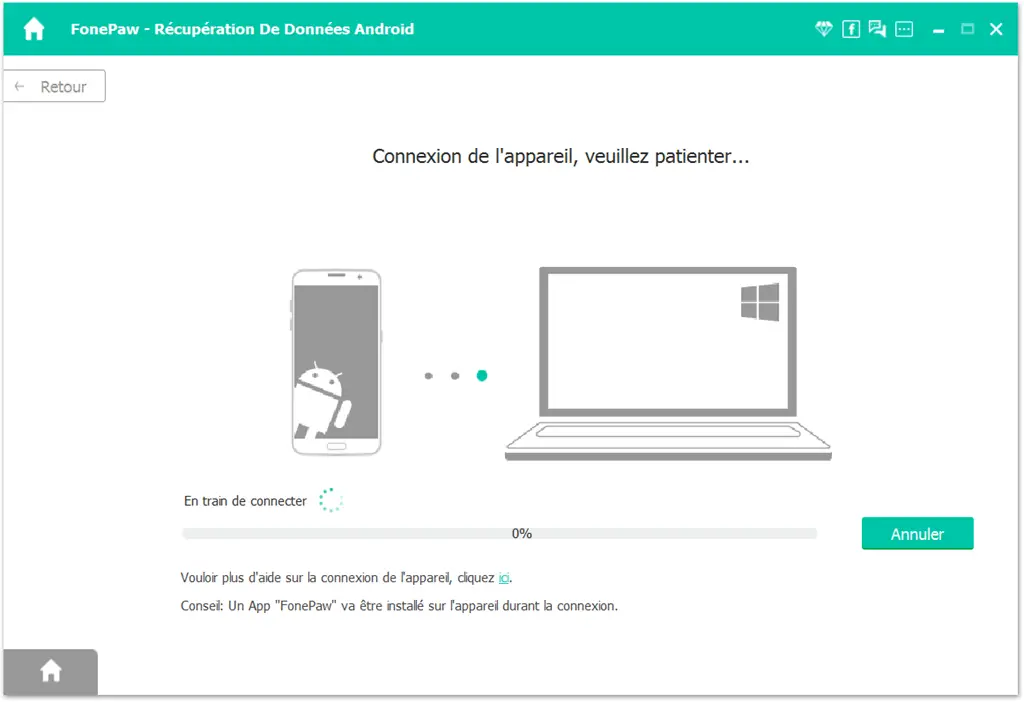
Haben Sie lange auf die Erkennung gewartet?
Wenn Google Nexus 5 vom Computer nicht erkannt wird:
1) Stellen Sie sicher, dass der USB-Treiber auf Ihrem Computer installiert ist.
2) Öffnen Sie das USB-Debugging des Telefons.
3) Überprüfen Sie das USB-Kabel.
Schritt 2. Wählen Sie den zu scannenden Dateityp aus
Wählen Sie in diesem Schritt Ihren gewünschten Dateityp – Kontakte. Klicken Sie dann auf „Weiter“. Das Programm scannt und findet alle Kontakte, einschließlich der gelöschten, auf Ihrem Nexus.
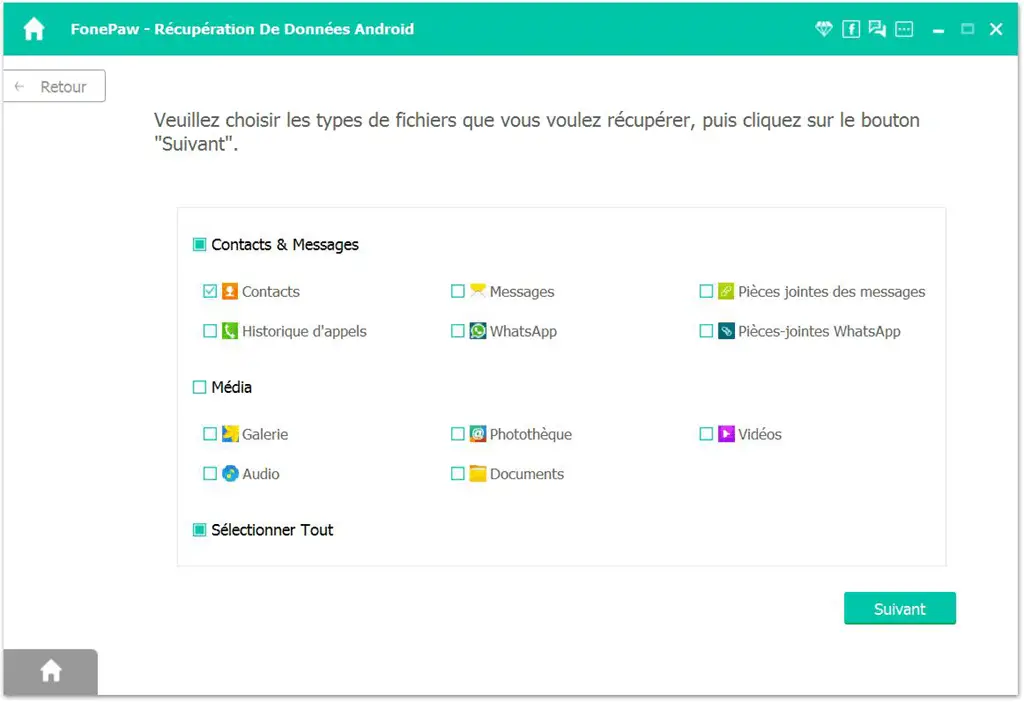
Schritt 3. Bevorzugen Sie das Nexus zum Scannen von Google Nexus
Greifen Sie auf Ihr Nexus 5 zu. Sehen Sie das Pop-up wie unten? Drücken Sie auf “Zulassen”, damit die Software die Daten im Telefon analysieren kann.
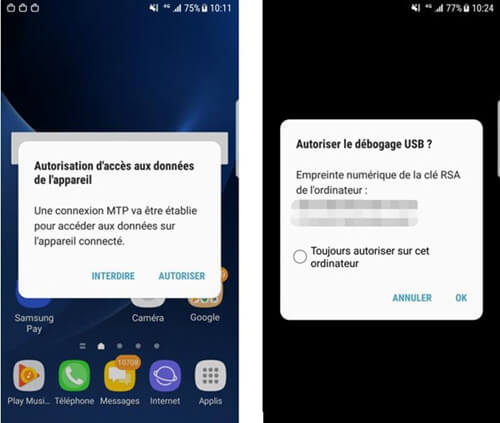
Schritt 4. Verlorene Kontakte auf dem Nexus 5 anzeigen und wiederherstellen
Der Scan wurde beendet. Wählen Sie nun in der linken Spalte “Kontakte” aus. Sie können sie einzeln in der Vorschau anzeigen. Tippen Sie auf das EIN-Symbol. Sie können festlegen, dass nur die Vorschau gelöscht wird. Markieren Sie dann die benötigten Elemente und klicken Sie auf „Wiederherstellen“, um sie wiederherzustellen.
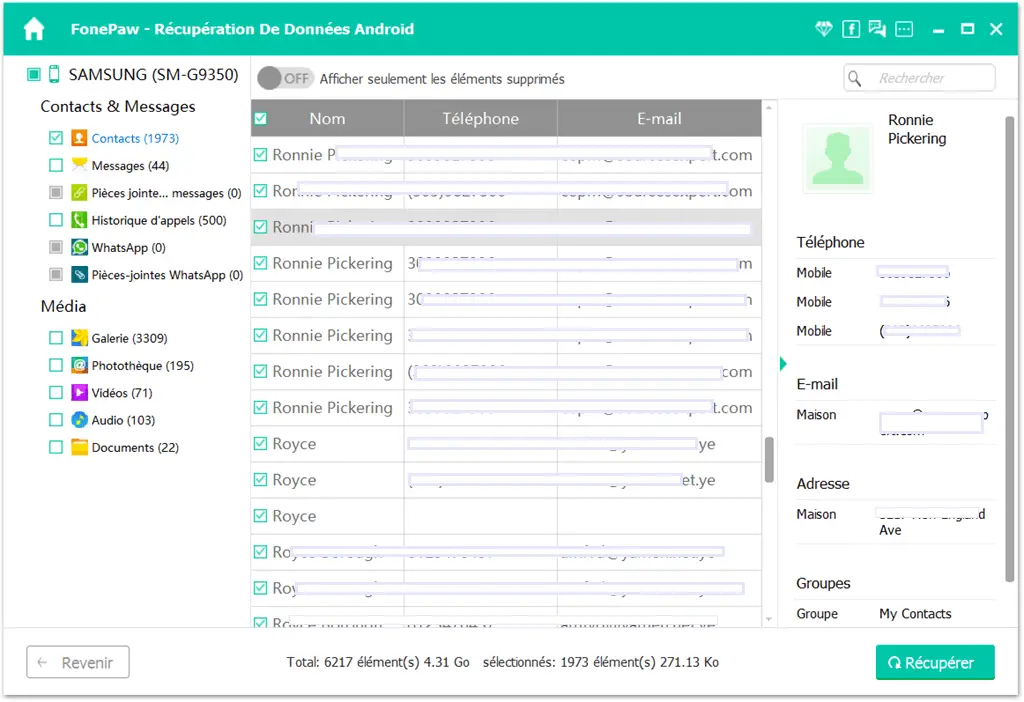
Notiz:
Es wird empfohlen, Ihr Nexus 5 nicht mehr zu verwenden, sobald ein Datenverlust auftritt. Oder Sie verlieren Ihre Dateien dauerhaft, weil sie überschrieben werden.
Die wiederhergestellten Telefonnummern wurden auf Ihrem Computer gespeichert. Wählen Sie die VCF-Dateien aus und importieren Sie sie in Ihr Google Nexus. Wenn Sie einen besseren Ansatz zum Wiederherstellen von Daten von Android-Telefonen haben, lassen Sie es einfach unten, um es mit uns zu teilen.
Kostenlose TestversionKostenlose Testversion